Hasła czasami wypadają z pamięci. W artykule przedstawię jak zmienić hasło do Ubuntu w Windowsie 10 (WSL) w kilku prostych krokach.
Zapomniałem hasła…
Każdemu zdarzy się zapomnieć jakieś hasło. Na szczęście w przypadku Ubuntu na Windows 10 zmiana hasła jest bardzo prosta i szybka.
Instrukcja jak zmienić hasło w WSL
Ustal nazwę użytkownika
Do zmiany hasła potrzebna jest nazwa użytkownika. Jeśli ją znasz to wspaniale, w innym przypadku odpal konsolę Ubuntu, a w niej komendę.
whoami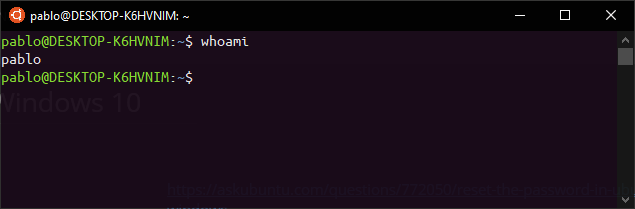
Wyłącz konsolę Ubuntu
Przed zmianą hasła należy wyłączyć konsolę Ubuntu, inaczej w następnym kroku pojawi się błąd.
Zmiana domyślnego użytkownika
W konsoli Windowsa (cmd) uruchomionej jako administrator należy zmienić domyślnego użytkownika w Ubuntu na root.
ubuntu config --default-user rootW przypadku Ubuntu 18.04 komenda będzie wyglądać następująco:
ubuntu1804 config --default-user root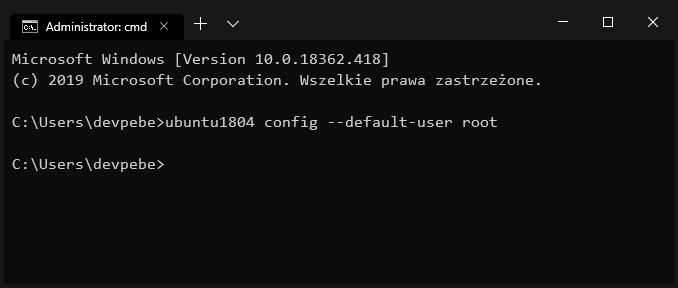
Zmiana hasła przez admina
W konsoli Ubuntu (jako użytkownik root) należy zmienić hasło dla użytkownika (login w pierwszym kroku) z pomocą passwd.
passwd nazwa_uzytkownika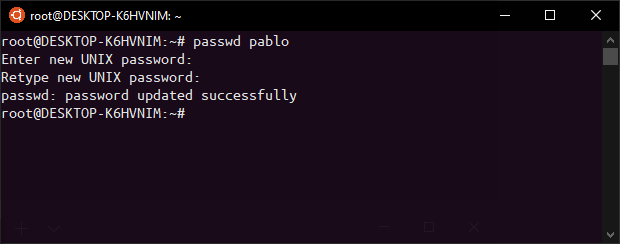
Przywrócenie domyślnego użytkownika
Zmiana hasła przebiegła pomyślnie. Teraz trzeba przywrócić domyślnego użytkownika. Należy zamknąć konsolę Ubuntu i uruchomić w konsoli Windows (cmd).
ubuntu config --default-user nazwa_uzytkownikaDla Ubuntu 18.04:
ubuntu1804 config --default-user nazwa_uzytkownika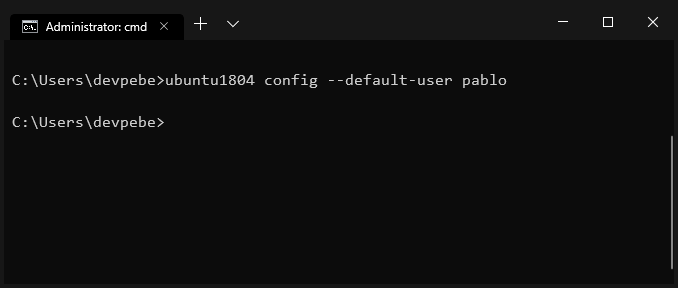
Warto sprawdzić czy użytkownik został zmieniony.
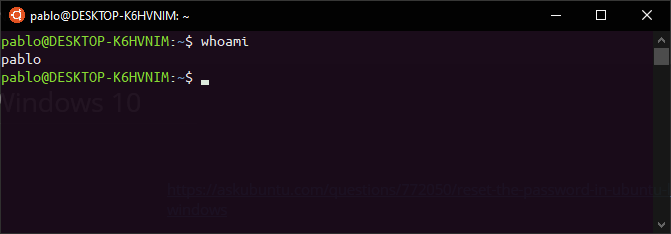
Gotowe! Można cieszyć się ponownie prawami administratora w Ubuntu! 😎


Dodaj komentarz